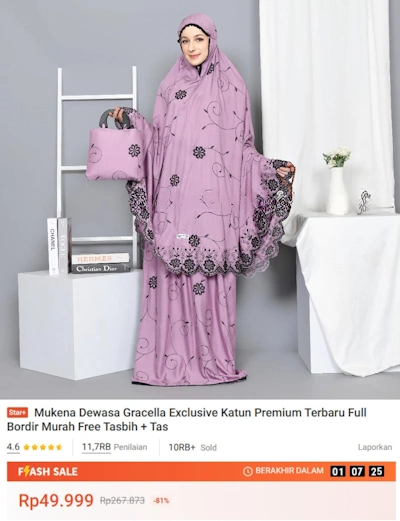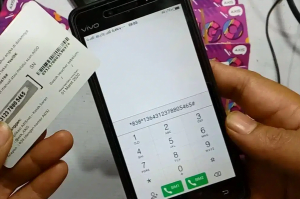Bagi Anda yang sedang menggeluti bidang usaha berbasis elektronik atau tengah belajar mendalami nya, menggunakan handphone terlalu lama memang membuat tidak nyaman. Adakah solusi nya? Tentu saja ada. Cara simpel serta efektif dalam menyelesaikan persoalan tersebut yaitu dengan cara menampilkan layar HP ke laptop.
Dengan langkah yang masih jarang digunakan ini, Anda bisa lebih leluasa dalam menyelesaikan pekerjaan yang terdapat dalam kotak kecil tersebut. Apa saja keuntungan dari melakukan cara memindahkan layar HP ke laptop?
Keuntungan Mengaplikasikan Cara Menampilkan Layar Hp Ke Laptop
1.Menjaga Kesehatan Mata
Handphone memancarkan sebuah emisi sinar cahaya yang dapat menurunkan fungsi kerja mata apabila digunakan untuk menatap nya terus-menerus dalam waktu lama. Apabila berlangsung setiap hari, tentu akan membahayakan bagi mata, serta untuk menyembuhkan dibutuhkan biaya tidak sedikit.
Oleh karenanya, demi menghindari dampak buruk tersebut, Anda dapat memindahkan layar handphone tersebut ke PC / laptop. Dengan begitu, mata beralih menatap layar laptop yang notabene nya memiliki cahaya emisi lebih minim. Bahkan pengguna dapat memasang pelindung mata pada layar laptop supaya lebih sehat.
Selain mata, sebenarnya ada pula fungsi kesehatan yang diringankan dalam hal ini, misalkan saja seperti pundak, leher, lengan, serta jjari-jari. Jangan lupa bahwa bekerja penting, tapi kesehatan jauh lebih penting.
2.Bekerja Lebih Leluasa
Tujuan dari seseorang mengganti layar handphone ke laptop memang bermacam-macam. Ada yang melakukan bisnis, menulis laporan, desain, atau bahkan bermain game. Kesemuanya tersebut dapat dilakukan dalam PC / laptop dengan layar lebih besar serta keyboard lebih leluasa digunakan.
Tips ini sangat cocok apabila Anda memerlukan kegiatan tersebut untuk di rumah atau di kantor. Apabila pengguna sedang berada di luar seperti perjalanan atau perlu berpindah pindah, tips ini tidak dianjurkan.
Baca juga : Cara Screenshot Laptop Asus Praktis dan Tanpa Ribet
Langkah-Langkah Menerapkan Cara Memindahkan Layar Hp Ke Laptop
Untuk dapat menikmati pengaplikasian layar HP dalam laptop, maka dibutuhkan pihak ketiga dalam perangkat tersebut. Setelah dipasang, pengguna perlu melakukan tahapan-tahapan tertentu supaya cara menampilkan layar HP ke laptop dapat berjalan dengan benar. Langsung saja, berikut ini ialah langkah-langkahnya:
1.Menggunakan Aplikasi BBQscreen
Ketika Anda menggunakan aplikasi BBQscreen, pengguna perlu menginstal nya di PC serta android. Setelah nya, kedua kedua sistem tersebut disinkronkan sehingga dapat terhubung dengan baik. Adapun tutorial menggunakan BBQscreen yaitu sebagai berikut;
1) Install aplikasi BBQscreen di android. Dapat dilakukan di play store atau aplikasi sejenis.
2) Install aplikasi BBQscreen di PC / laptop Anda dengan cara mengunjungi website penyedia . Pilih tipe aplikasi yang paling sesuai dengan kebutuhan komputer Anda, setelah itu klik tombol install atau download.
3) Masukkan IP config Anda yang dapat diketahui melalui kotak pencarian dalam aplikasi tersebut. Caranya ketik ‘command prompt’ kemudian tulis ‘ipconfig-a’ (tidak perlu tanda petik)
4) Selanjutnya, buka aplikasi BBQscreen di handphone Anda, kemudian klik tanda on. Pastikan ponsel tersebut terhubung dengan jaringan internet.
5) Lihat IP address yang terdapat di dalamnya.
6) Tuliskan IP address tersebut pada BBQscreen di PC / laptop
7) Jika sudah, maka keduanya akan terhubung dan layar HP dapat digunakan dalam laptop
Demikian merupakan beberapa langkah menggunakan salah satu aplikasi untuk menampilkan layar handphone ke dalam laptop. Yang perlu Anda ketahui selanjutnya yakni, aplikasi ini tidak gratis. Melainkan berbayar dalam jangka waktu sesuatu ketentuan. Di sisi lain, pengguna dimudahkan dengan tidak adanya tayangan iklan yang mengganggu.
2.Menggunakan aplikasi Vysor
Aplikasi selanjutnya bernama Vysor. Berbeda dengan BBQscreen, Layanan ini memiliki fasilitas gratis dan berbayar. Cara penggunaan nya pun juga tak kalah sederhana sekalipun membutuhkan USB debugging, mengaktifkan fitur pada android, hingga menginstal aplikasi pada kedua gadget. Langkah singkat mengaktifkan aplikasi Vysor pada android dan PC yakni sebagai berikut:
1) Setting Handphone Anda menggunakan developer mode. Tujuan nya yaitu untuk mengaktifkan USB debugging. Adapun cara mengaktifkan mode ini adalah dengan masuk ke bagian setting, kemudian pilih “build number”, tap beberapa kali hingga muncul pemberitahuan.
2) Setelah berhasil masuk, unduh aplikasi Vysor
3) Selanjutnya aktifkan jaringan internet PC /laptop Anda. Buka browser.
4) Pasang extension Vysor dalam PC tersebut.
5) Buka kedua aplikasi tersebut secara bersamaan. Pengguna akan diminta untuk menyinkronkan keduanya.
6) Selanjutnya, selamat menjalankan layar handphone di laptop Anda.
3.Menggunakan aplikasi Screen Mirror
Langsung saja, berikut ini merupakan tutorial menggunakan aplikasi Screen Mirror untuk mengakses layar HP di laptop:
1) Pertama download terlebih dahulu aplikasi Screen Mirror di Play Store Anda.
2) Nyalakan layanan teatring pada android tersebut, selanjutnya sambungkan dengan PC /laptop.
3) Akses Google Crome atau jenis browser lainnya di laptop tersebut kemudian buka situs Screen Mirror.
4) Jika sudah, akan muncul barcode di dalamnya. Scan kode tersebut dengan aplikasi Screen Mirror di handphone android pengguna.
5) Jika sudah, kini keduanya sudah sinkron serta dapat digunakan.
4.Menggunakan wireless display dalam PC Windows 10
Kini, Windows 10 sudah banyak digunakan dalam laptop maupun PC, oleh karenanya bagi para pengguna nya sangat dimudahkan apabila ingin mengakses tampilan layar android di dalamnya. Apabila sudah tidak sabar, langsung saja berikut ini merupakan tutorial nya:
1) Pertama, masuk pada bagian setting Laptop. Kemudian pilih menu system
2) Pilih tab display ndi sebelah kiri, kemudian pilih menu “connec to a wireless display”.
3) Setelah itu akan langsung muncul kotak windows di bagian kanan berisi penantian display masuk.
4) Selanjutnya ambil Handphone Anda dan nyalakan fitur wireless display (pastikan gadget tersebut menyediakan layanan ini)
5) Jika sudah, pilih display komputer Anda yang akan muncul disana.
6) Cek layar laptop Anda. Apabila sudah muncul notifikasi wireless display masuk dari ponsel tadi, tekan yes untuk mengkoneksikan keduanya.
7) Kedua perangkat Anda sudah terkoneksi. Tinggal menunggu hingga layar handphone tersebut muncul dalam led laptop Anda.
Bagaimana? Sangat Sederhana Bukan Cara Diatas?
Namun demikian, terdapat beberapa syarat yang harus dipenuhi oleh perangkat tersebut supaya dapat melakukan transaksi sebagaimana diatas. Adapun caranya yaitu:
Pertama, Windows 10 yang akan digunakan merupakan keluaran terbaru yang mendukung proses ini. Sebab tidak semua layanan serupa menyediakan fasilitas tersebut. Kedua, setelah laptop sebagai perangkat pertama memenuhi syarat, gadget Anda pun juga demikian. Diperlukan adanya fitur wireless display sehingga dapat disambungkan dengan laptop.
Baca juga : Cara Memindahkan Foto Dari Iphone ke Laptop Dengan Benar Untuk Pemula
Terakhir, keduanya sama-sama dapat tersambung kepada wifi. Terkadang ada beberapa perangkat yang akses jaringan internet nya macet sehingga tidak dapat digunakan untuk kebutuhan tersebut. Jadi jangan lupa untuk mengeceknya lebih dahulu.
Demikian langkah mudah dan simpel Cara Menampilkan layar HP ke laptop. Semoga bermanfaat bagi Anda dalam menjalankan aktifitas sehari-hari. Jangan lupa untuk selalu menjaga kesehatan serta update selalu informasi terbaru dari website ini.